Academy Testumgebung
Kontext hinzufügen
Visual Studio installieren
Wir erstellen alle unsere Anwendungen in Visual Studio. Wenn Sie das nicht haben, laden Sie es von https://visualstudio.microsoft.com/downloads/ herunter.
Wir haben dies in Visual Studio 2019 geschrieben, und die Zeiten bewegen sich so schnell, dass Teile der Artikel möglicherweise nicht zutreffen oder nicht das gleiche Format haben, das Sie sehen, wenn Sie eine andere Version verwenden.
Mindestens zu installierende Elemente;
- ASP.NET und Webentwicklung
- Plattformübergreifende .NET-Entwicklung
Nachdem Sie heruntergeladen und installiert haben, sollten Sie den restlichen Artikeln folgen können.
Neues Projekt erstellen
Benennen Sie Ihr Projekt
Elemente zum Hinzufügen
Installieren Sie SQL Server Express
Die Installation kann mit allen Standardeinstellungen erfolgen.
Bewahren Sie eine Kopie Ihres Verbindungsstrings auf, wie im Screenshot rechts hervorgehoben, Sie werden ihn später benötigen.
Sie können auch eine Kopie von SQL Server Management Studio erhalten, indem Sie hier auf die Schaltfläche "SSMS installieren" klicken.
Installieren Sie SQL Server Management Studio
SQL Server Management Studio finden Sie unter https://docs.microsoft.com/en-us/sql/ssms/download-sql-server-management-studio-ssms?view=sql-server-ver15 , Sie werden suchen für den Abschnitt "Kostenloser Download für SQL Server Management Studio (SSMS)" im Hauptteil der Seite.
Dieses Programm kann mit allen Standardeinstellungen installiert werden.
Nach der Installation können Sie es öffnen, es ist unter Microsoft SQL Server Tools und dann SQL Management Studio zu finden
Die Datenbankverbindung beim ersten Popup sollte unter " localhost\SQLEXPRESS " verfügbar sein.
Sobald die Verbindung hergestellt ist, wählen Sie "Neue Abfrage" und verwenden Sie den folgenden Befehl, um eine Datenbank zu erstellen " CREATE DATABASE ClaytabaseAcademy "
Sie können beliebige andere Datenbanken oder Server in Ihrem IT-Bestand verwenden, Sie müssen lediglich den Code nach Bedarf anpassen, damit er zu den Artikeln passt.
Bearbeiten Sie die Datei web.config in Visual Studio
Fügen Sie einen ASP.NET-Ordner hinzu
Erstellen Sie eine öffentliche Klasse, um die Verbindungszeichenfolge einfach freizugeben
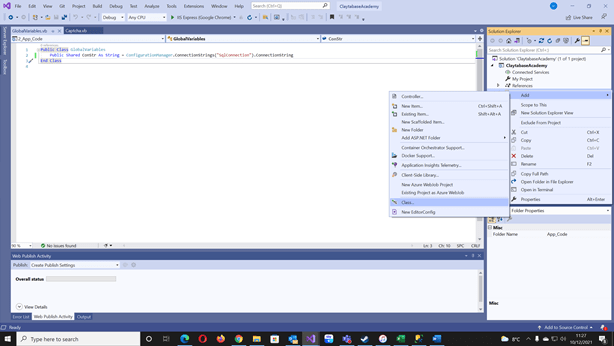
Aus Gründen der Benutzerfreundlichkeit können wir jetzt eine öffentliche Klasse erstellen, um die SQL-Verbindung im Code an anderer Stelle leicht zu referenzieren.
Klicken Sie dazu mit der rechten Maustaste auf den neu erstellten App_Code-Ordner und wählen Sie Hinzufügen > Klasse, wir nennen dies GlobalVariables. Der Inhalt dieser Datei wird mit dem ConStr-Element unten aktualisiert, das wir in anderen Artikeln verwenden werden.
Public Class GlobalVariables Public Shared ConStr As String = ConfigurationManager.ConnectionStrings("SqlConnection").ConnectionString End ClassDies ist auch ein nützlicher Ort für alle anderen geteilten Informationen, die Sie teilen möchten.
Ein Gotcha: Nach dem Hinzufügen mit der rechten Maustaste auf dieses Element klicken und Eigenschaften auswählen, die Build-Aktion auf Kompilieren ändern
Erstellen Sie eine Global.asax-Datei
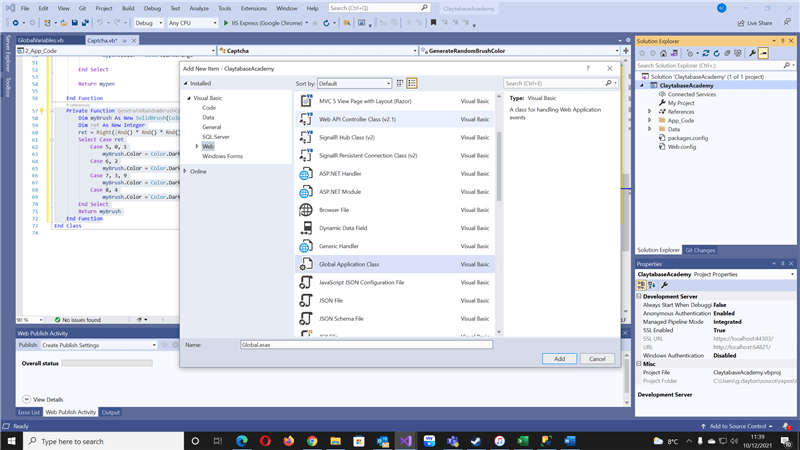
Wir werden in einem separaten Artikel ausführlicher darauf eingehen, fügen jedoch eine Global-Klasse hinzu, um Ihre Anwendung zu steuern.
Klicken Sie dazu mit der rechten Maustaste auf Claytabase Academy und wählen Sie Hinzufügen > Neues Element und suchen Sie im Webordner nach Global Application Class.
Diese Datei muss wie folgt geändert werden;
- Importieren Sie System.Web.Routing, damit wir auf die Routing-Funktionen zugreifen können
- Fügen Sie ein neues Unterverzeichnis, RegisterRoutes, hinzu, in dem wir alle unsere dynamischen Routen weiter unten hinzufügen können
- Verweisen Sie im Anwendungsstart auf dieses neue RegisterRoutes-Sub, damit es sofort geladen wird.
Der vollständige Code ist unten aufgeführt;
New Code
Imports System.Web.SessionStateImports System.Web.RoutingPublic Class Global_asax Inherits System.Web.HttpApplication Sub Application_Start(ByVal sender As Object, ByVal e As EventArgs) ' Fires when the application is started RegisterRoutes(RouteTable.Routes) End Sub Sub Session_Start(ByVal sender As Object, ByVal e As EventArgs) ' Fires when the session is started End Sub Sub Application_BeginRequest(ByVal sender As Object, ByVal e As EventArgs) ' Fires at the beginning of each request End Sub Sub Application_AuthenticateRequest(ByVal sender As Object, ByVal e As EventArgs) ' Fires upon attempting to authenticate the use End Sub Sub Application_Error(ByVal sender As Object, ByVal e As EventArgs) ' Fires when an error occurs End Sub Sub Session_End(ByVal sender As Object, ByVal e As EventArgs) ' Fires when the session ends End Sub Sub Application_End(ByVal sender As Object, ByVal e As EventArgs) ' Fires when the application ends End Sub Sub RegisterRoutes(ByVal Routes As RouteCollection)
End SubEnd Class